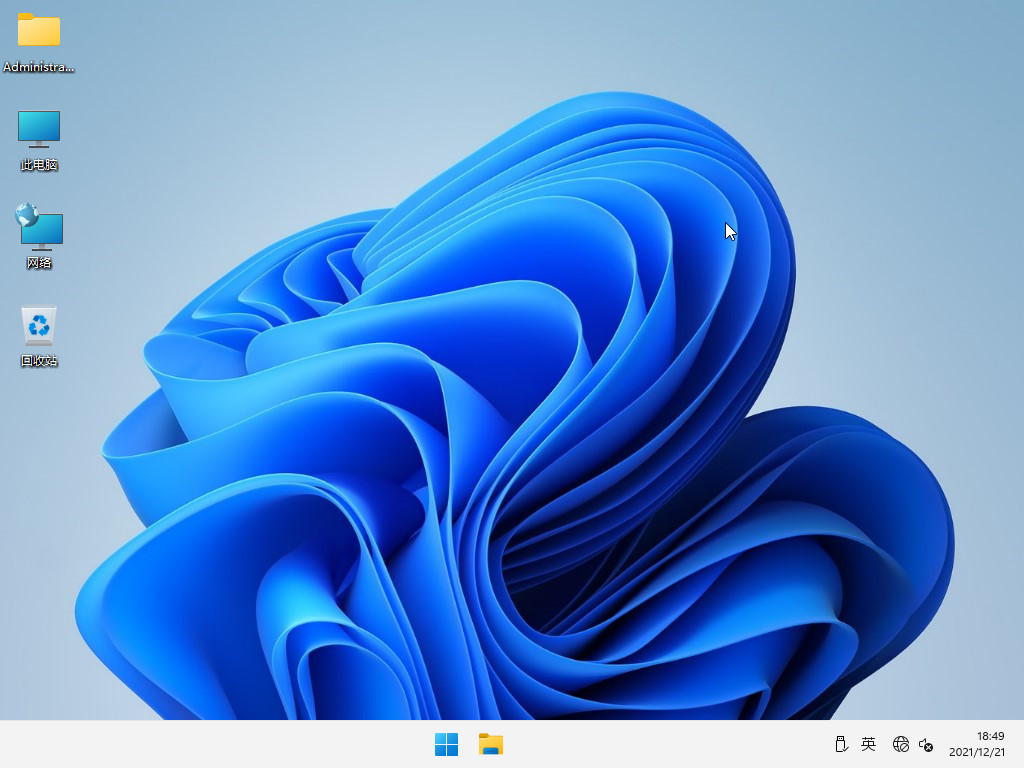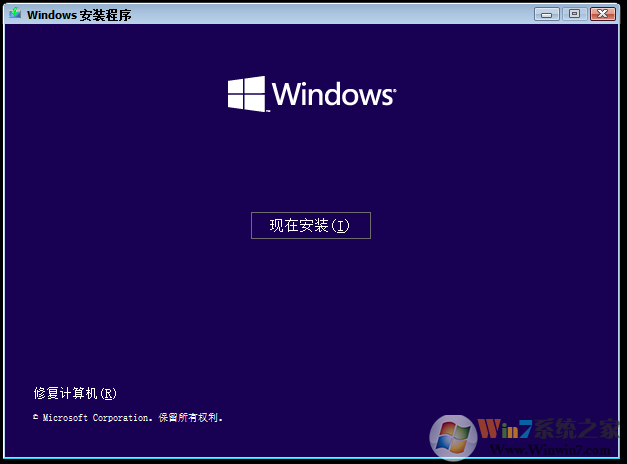
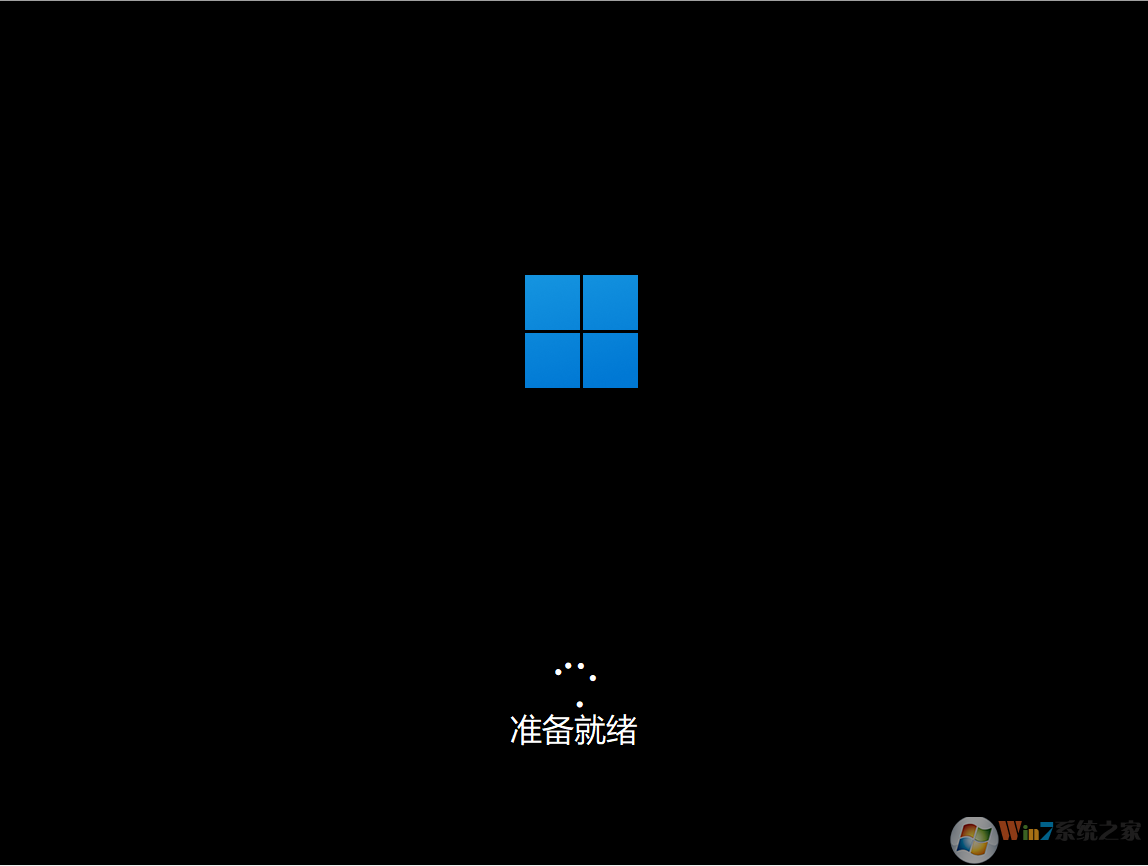
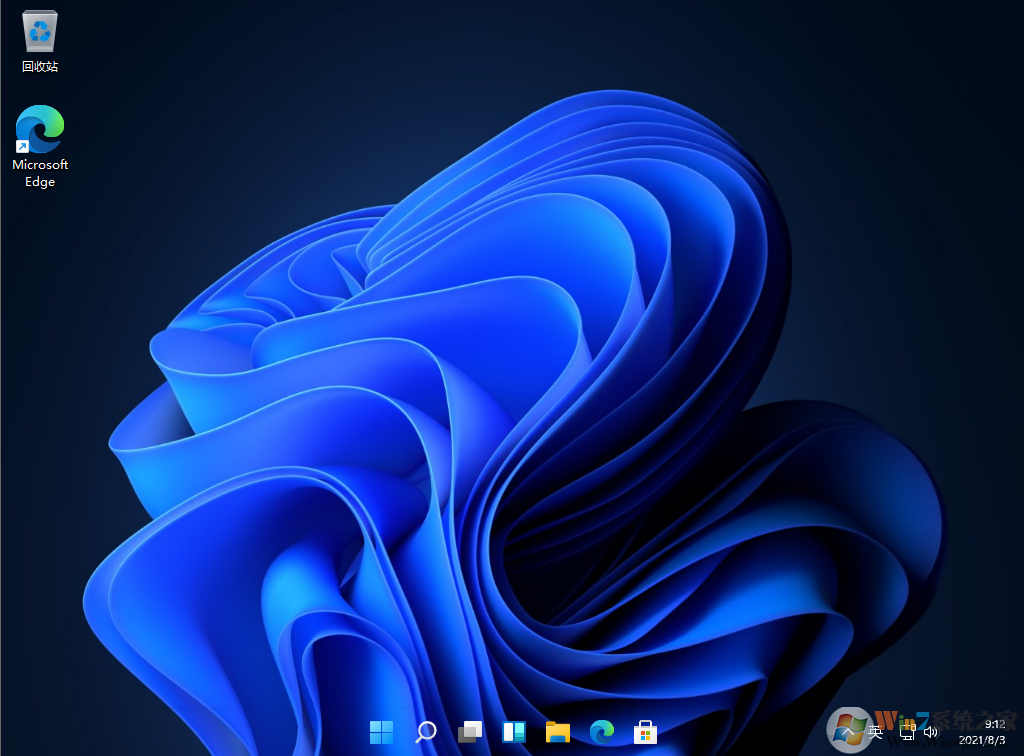
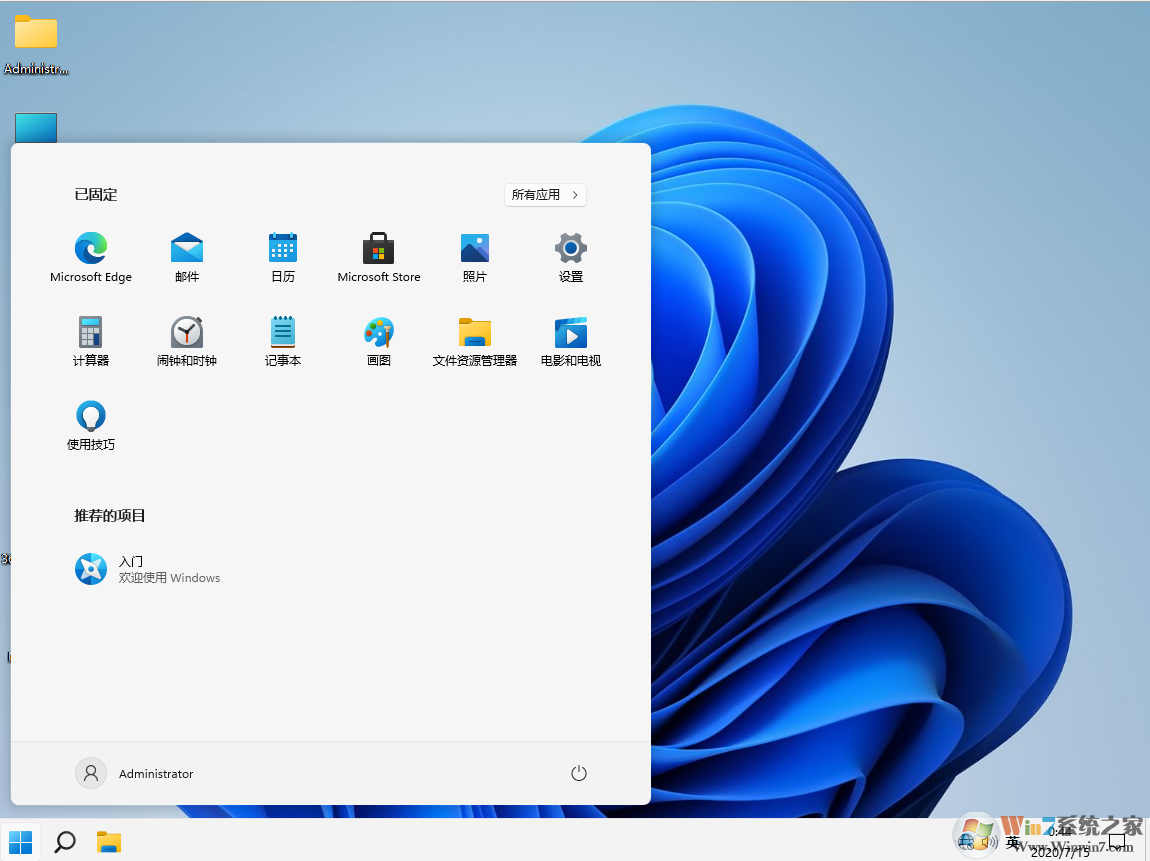
Win11系統亮點:
一、界面更漂亮。
該系統的整體設計理念繼承了Win10X的衣缽,雖然只有宣傳片,但能從之前流出的偷跑ISO鏡像的測試版系統一模一樣,
對一般用戶來說,最直觀的就是外觀。這次UI全面改進,說不知道FluentDesign多少年了,終于可以大范圍實現了。各種原生應用增加了大面積亞克力半透明效果。
Win11至少是一個大的升級。與Win10小修不同,(表面)總是比同時代其他OS的設計慢半拍。各種UI在不同時代并存,系統后期會更新幾個系統圖標...
二、原生應用的重新設計。
簡潔但有點死板的原生輸入法更新了,UI也是半透明的,改變了點擊動畫,還支持滑動輸入,語音輸入功能。
觸摸筆的書寫體驗會更好,但還是針對觸摸屏移動設備的優化。控制面板.Windows設置菜單等界面也將完全改變,這與泄漏版完全不同。
泄漏版應該說是比較早期的內部測試版,很多UI還是方框,甚至抄襲Win10也沒變。此外照片應用,也有更多的照片,上面的功能區用懸浮塊顯示,
三、原生支持Android。
MicrsoftStore在Win10時期推廣UWP應用,基礎好但運維蛋痛,平臺生態效果差,以至于后期各種官方App一個個下架。
Win11與亞馬遜應用商店合作(但也意味著沒有GMS服務),軟件開發者將獲得所有收入,以鼓勵主要制造商入駐。
最重要的是,Win11支持Android應用的運行,類似于WSL環境。現在應該叫WSA(WindowsSubsystemforAndroid),基于英特爾Bridge技術,但是INTEL/AMD都可以用。不再依賴虛擬機、模擬器甚至多個系統,這是整個系統的革命性變化。
另一個問題是,國家不確定是否提供商店服務。即使有,也很可能不是亞馬遜,而是其他運營商。當然,這要到年底才有明確的消息,現在還在慢慢鋪路。
四、更高的硬件要求。
微軟還公布了Win11系統的硬件要求。可到微軟官網下一個計算機健康檢查軟件測試。要求不高,但有幾個比較特殊:
主要是TPM安全模塊,TPM1.2是硬性要求,推薦TPM2.0。2016年之前的板子沒有這個東西,也就是之后的新硬件。而且因為國內的政策問題,即使有主板,也要手動去BIOS。其他CPU也自帶TPM,不是主板帶芯片。
一張圖秒懂Win11亮點

Windows 11從界面設計到功能特性都會有不少變化和改進主要有以下幾點:
1、新的開始菜單
第一次從左側轉移到了中間(當然也可以設置居左),而且布局重新設計,有點蘋果的味道,但其實針對雙屏設備的Windows 10X就這么做了,只是這個系統沒了下文。
2、新的任務欄
隨著開始菜單的變化,任務欄也不一樣了,圖標默認居中排列,也很像蘋果。
3、UI界面圓角設計
窗口等不再是尖銳的直角,而是更柔和的圓角,更現代化。
4、Widgets小部件
Vista上出現過,后來消失了,現在重新歸來,但也是重新設計,而且支持第三方,有點Android、iOS的意思。
5、新的導航手勢
適合觸摸屏設備,尤其是筆記本、平板機。
6、新的窗口管理
7、多屏支持改進
沒有提及一直差勁的DPI、字體縮放……
8、改進性能和電池續航
重點優化游戲,之前還說會優化大小核設計,對于Intel Alder Lake 12代酷睿是個好消息。
9、原生集成Teams
可以跨平臺聊天、通話、視頻、短消息,支持Android、iOS,但在國內估計沒啥用。
10、Microsoft Store應用商店重新設計
更快速,更易用,更漂亮,對開發者更友好。
11、改進Windows Update
精簡40%,后臺下載安裝效率更高,不再有煩人的頻繁提醒。
Win11系統安裝方法:(全新U盤安裝)
第一步:制作Win11啟動U盤1、首備好Win11系統鏡像和U盤,打開UltraISO,點擊文件——》打開,看到界面如下:
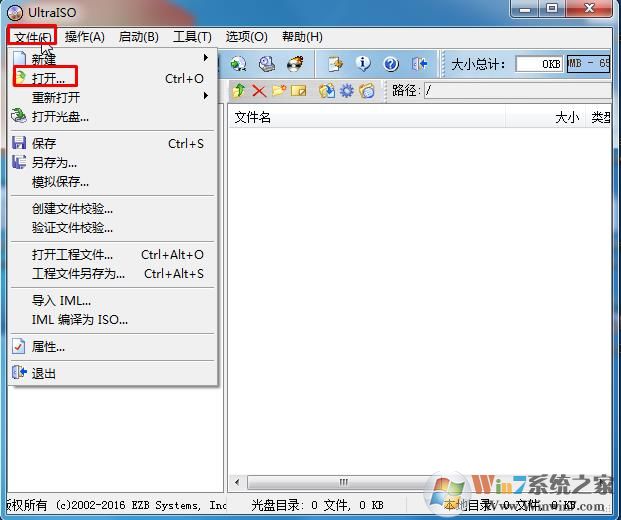
2、瀏覽到你下載的Win11 ISO鏡像,打開后如下圖:
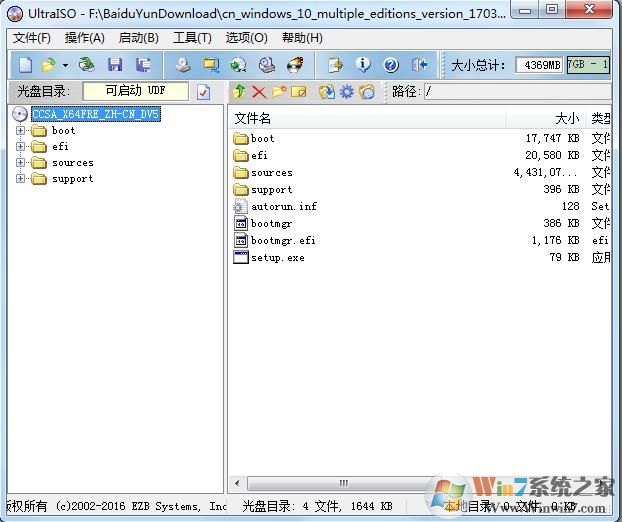
3、點擊啟動——》寫入硬盤鏡像,(注意,此時U盤已經插入到電腦)如下圖所示:
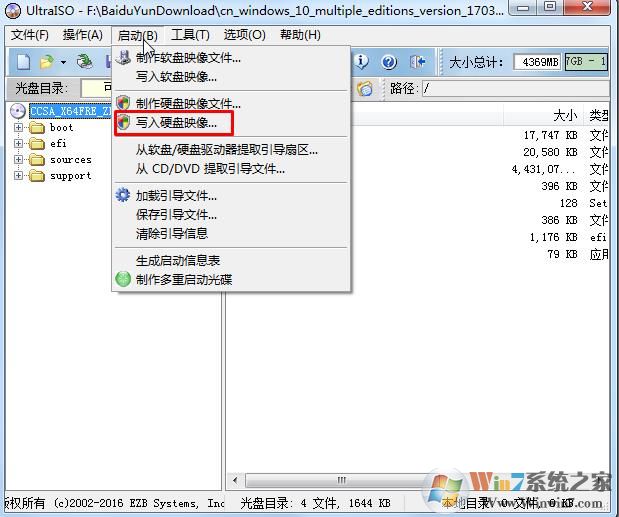
4、檢查U盤是否選擇對,然后點擊寫入 就可以了。
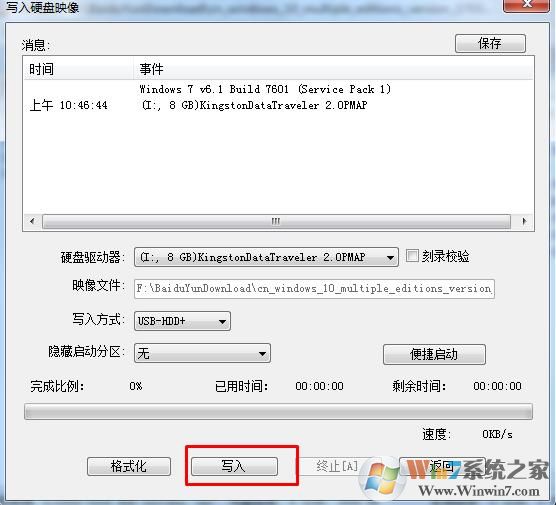
寫入過程可能需要幾分鐘時間,寫入到100% ,Win11 U盤安裝盤就制作好了,可以用來裝系統了。
第二步:使用Win11啟動U盤安裝系統
1、把U盤插入到電腦,然后開機,這時需要按U盤啟動選擇鍵
開機之后我們需要U盤啟動(U盤啟動不同的電腦方法也不同,大家可以參考:如何設置u盤啟動)
通常你可以按F12、F2、F11、ESC、F9鍵來調出啟動項選擇界面,然后選擇USB進入Win10安裝界面
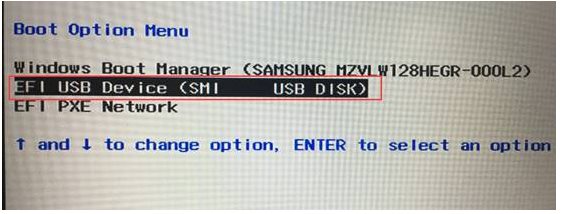
2、進入到Win11 系統安裝界面了,點擊下一頁,再點擊現在安裝;
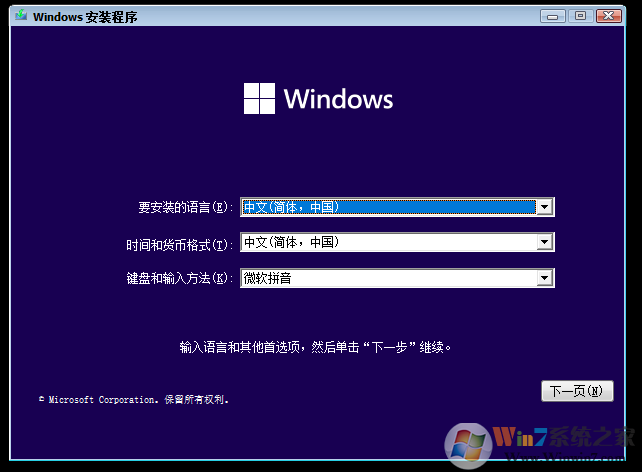
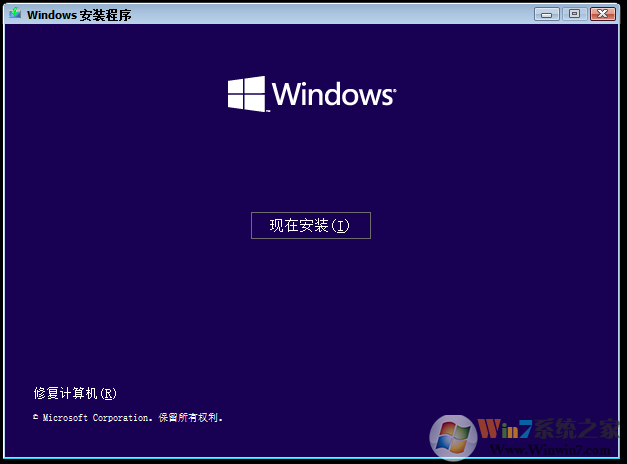
3、接下去點,我沒有產品序列號直接安裝,也可以使用Win10的安裝序列號(通用)
W269N-WFGWX-YVC9B-4J6C9-T83GX
VK7JG-NPHTM-C97JM-9MPGT-3V66T
YNMGQ-8RYV3-4PGQ3-C8XTP-7CFBY
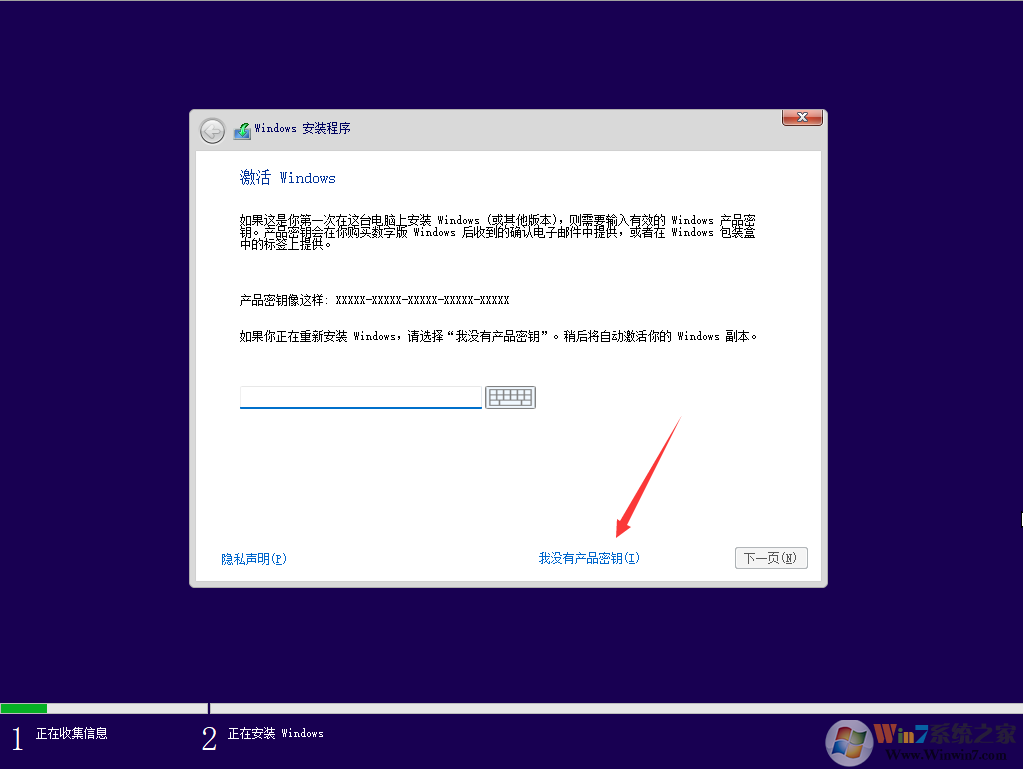
4、接下去選擇自定義安裝,如下圖
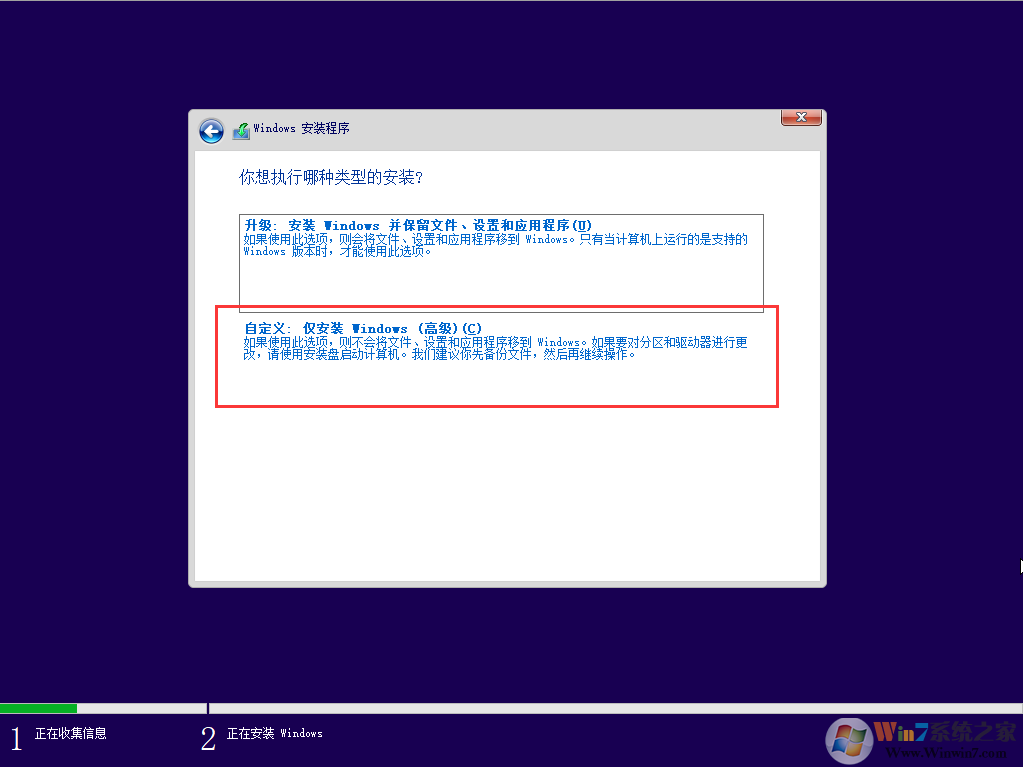
5、如果已經有磁盤分區了,我們選擇C盤,然后格式化一下(如果未分區的硬盤可以按引導進行分區)

6、格式化完成,選擇C盤下一步,進入復制系統文件步驟,我們需要等待。
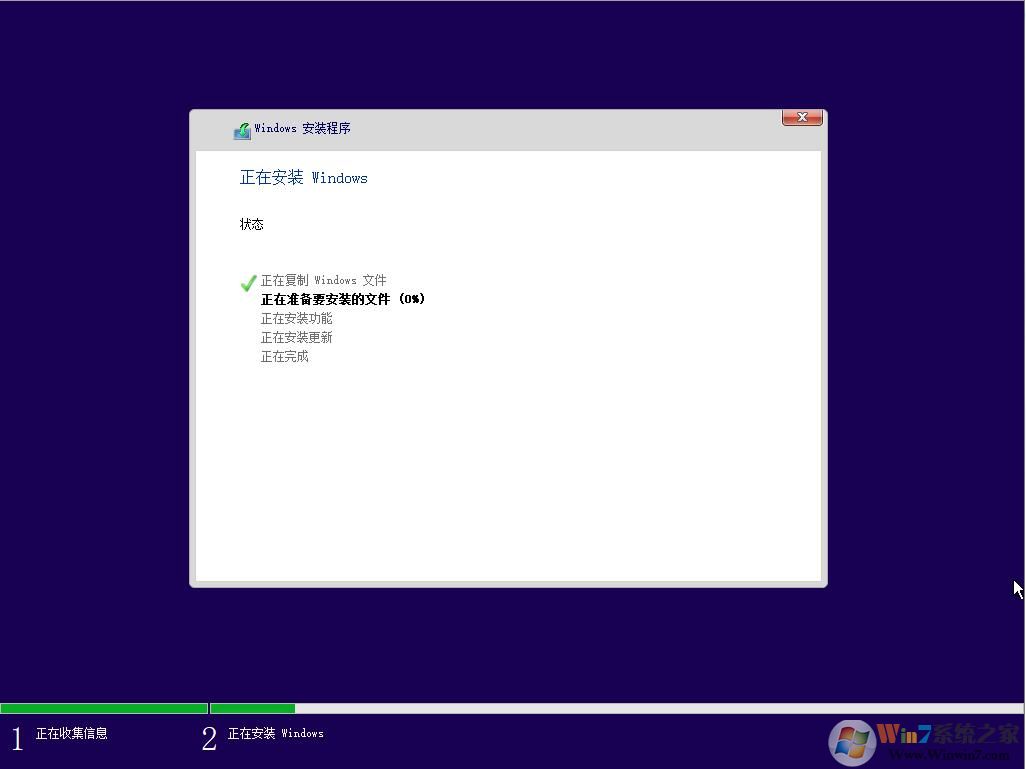
7、接下去安裝好會重啟來到配置階段,這里的話基本和Win10一至,我們按提示操作即可。
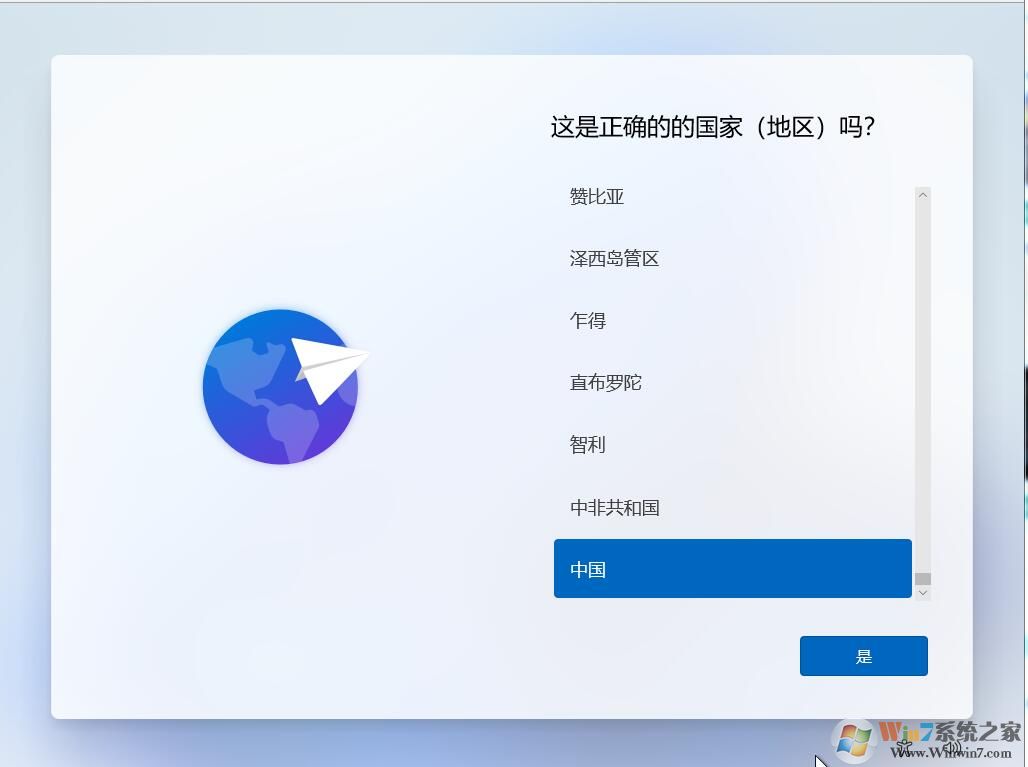
8、直到創建一個賬戶到桌面,Win10系統就算安裝完成了~非常簡單,和Win10一樣~